Le vidéoprojecteur est un appareil devenu de plus en plus populaire pour les présentations professionnelles, les soirées cinéma ou encore les jeux vidéos. Pour profiter pleinement de ses fonctionnalités, il est essentiel de le connecter correctement à votre PC. Cependant, cette opération peut parfois être source de confusion pour les utilisateurs novices. Découvrez dans cet article la meilleure manière d’y arriver.
Résoudre la question de la connectique
Pour relier un ordinateur à un vidéoprojecteur, il faut premièrement penser au câble par lequel cette liaison sera établie. Aussi, il faudrait tenir compte des connectiques présentes sur chacun des appareils pour déterminer le câble adéquat. En l’occurrence, vous pourrez choisir entre un câble VGA, un câble HDMI et accessoirement un adaptateur.
A lire aussi : Samsung LED Back Cover a une astuce incroyable dans sa manche
Tout comme c’est le cas avec le câble HDMI, il sera toujours possible de relier un câble VGA entre une sortie et une entrée du même type. En d’autres termes, le problème se résout très facilement lorsque l’ordinateur et le projecteur disposent de la même connectique (VGA vers VGA/HDMI vers HDMI). Sans quoi, vous serez obligé de prendre un adaptateur pour pouvoir obtenir selon le cas, une connexion VGA – HDMI ou l’inverse.
Notez déjà que les entrées HDMI sont très prisées pour la qualité supérieure de leur image par rapport aux VGA. Vous remarquerez de ce fait que l’ensemble des PC en sont équipés. Ne manquez donc pas d’y recourir pour optimiser la qualité de vos projections.
Lire également : Est-ce que Samsung fait un profit de 50% sur chaque Galaxy S10+ vendu ?
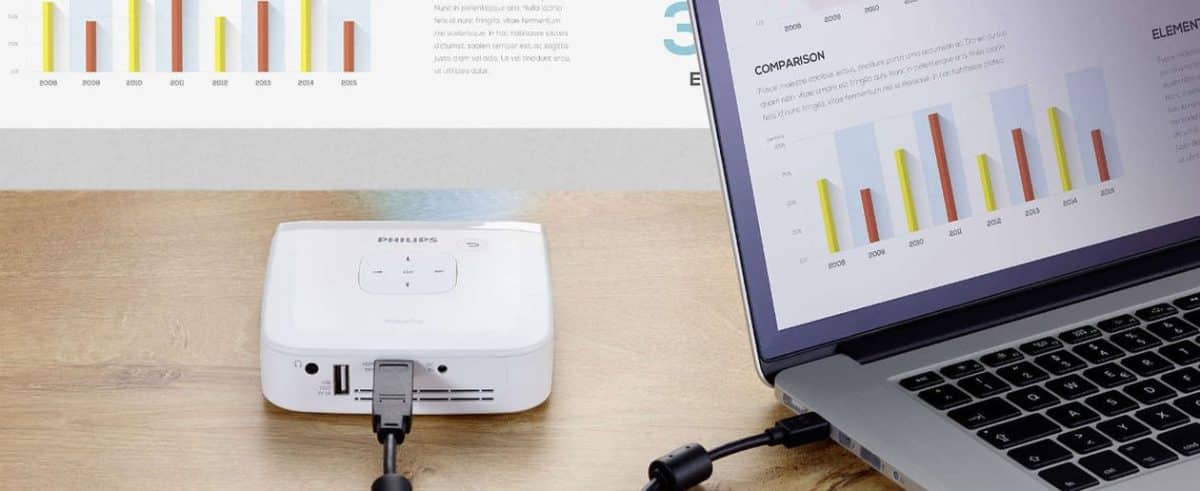
Choisir un mode de projection
Sur Windows, il existe plusieurs manières de projeter l’image qui s’affiche sur l’écran d’un PC. Mais bien que l’objectif soit le même, chaque méthode connaît sa particularité qui lui est propre. Voici les différents modes projection disponibles sur Windows.
Mode Dupliquer
Il stipule que le flux vidéo transmis de l’ordinateur vers le vidéoprojecteur va être fidèlement diffusée sans aucun ajustement d’échelle ou de résolution. Cela s’avère très pratique dans la seule mesure où le vidéoprojecteur peut nativement prendre en charge le format du PC. Autrement, vous risquez d’obtenir une image déformée.
Mode Étendre
Dans le cas présent, le protecteur sera utilisé à titre d’écran second par le système. Ainsi, vous pourrez accéder à votre bureau autant sur l’écran principal qu’à travers le protecteur sous une forme plus large. Cela vous donne l’impression d’avoir deux bureaux sur lesquels vous pourrez alterner les fenêtres entre deux écrans. L’avantage dans cette option est qu’elle n’exige aucun réajustement au niveau des formats des appareils.
Mode Projecteur Uniquement
Comme son nom l’indique, cette méthode suit l’optique d’utilisation d’un unique écran : celui du projecteur. De ce fait, l’écran de l’ordinateur va éteindre pour ne laisser place qu’à sa projection. Cette solution idéale autant pour la résolution que pour la non-déformation de l’image. Toutefois, elle n’en est pas moins inadaptée lorsque l’écran se trouve derrière vous.
Note : Le paramétrage du mode de projection peut s’opérer en trois étapes :
- Installer et connecter le vidéoprojecteur au PC après l’avoir allumé,
- Allumer le vidéoprojecteur et ajuster de la source vidéo,
- Appuyer simultanément sur les touches Windows et P du clavier pour basculer vers le mode de projection choisi.
L’idéal pour brancher un vidéoprojecteur à un PC est de disposer d’un câble bien adapté et de maîtriser les paramètres requises pour une bonne projection.
Choisir le bon vidéoprojecteur pour votre PC
Le choix du bon vidéoprojecteur garantit un affichage optimal. Les appareils de projection LED, laser, LCD et DLP proposent des options variées en termes de luminosité (mesurée en lumens), de résolution (Full HD, UHD) et de qualité d’image. Un vidéoprojecteur laser peut par exemple offrir une luminosité plus élevée et une durée de vie plus longue qu’un modèle DLP. Ce dernier est le plus souvent apprécié pour sa précision des couleurs et sa netteté. Le contraste est un autre paramètre dont vous devez tenir compte lors du choix de votre projecteur. Un contraste élevé garantit des noirs profonds, parfaits pour le home cinéma.
Faites votre choix parmi les derniers vidéoprojecteurs du marché, car ils intègrent des innovations technologiques et accordent une meilleure compatibilité avec les options de connexion modernes. Pour un usage dans les petits espaces ou pour les déplacements, vous pouvez opter pour un projecteur ultra-focale ou portable. Pensez aussi aux fonctionnalités comme le wifi et le Bluetooth pour une connexion sans fil facile. Certaines marques proposent des vidéoprojecteurs qui offrent un bon rapport qualité-prix.
Connexion vidéoprojecteur et PC : conseils pour optimiser votre installation
Pour optimiser le branchement de votre vidéoprojecteur sur votre PC, commencez par choisir un câble HDMI ou une connexion sans fil par wifi ou Bluetooth. Assurez-vous que votre projecteur est bien positionné pour une projection optimale. Ajustez la résolution et la luminosité (en lumens) sur votre PC pour avoir une image claire. Vous pouvez utiliser les fonctionnalités de Lens shift et de focale ultra pour affiner l’affichage.
Pour une expérience de home cinéma immersive, vérifiez que votre vidéoprojecteur dispose d’une haute qualité d’image et d’une luminosité ANSI lumens suffisante. Ces étapes vous permettent de réussir à brancher votre projecteur et votre PC. Elles garantissent également une projection fluide et de très haute qualité sur votre écran.






